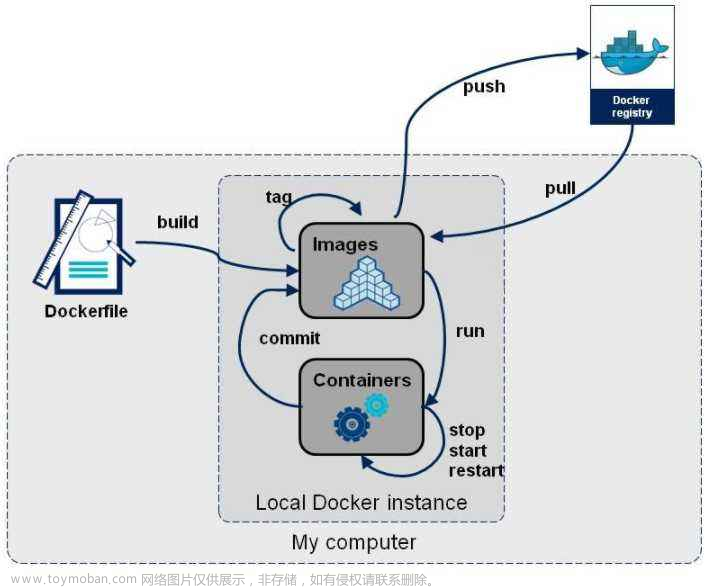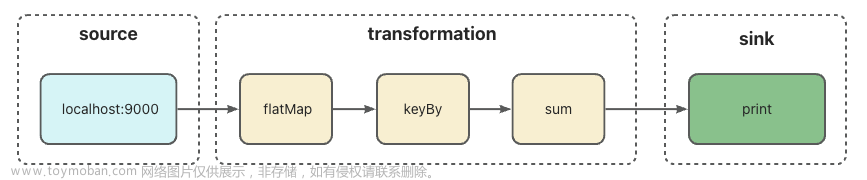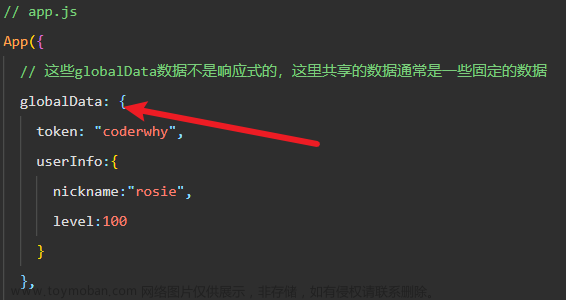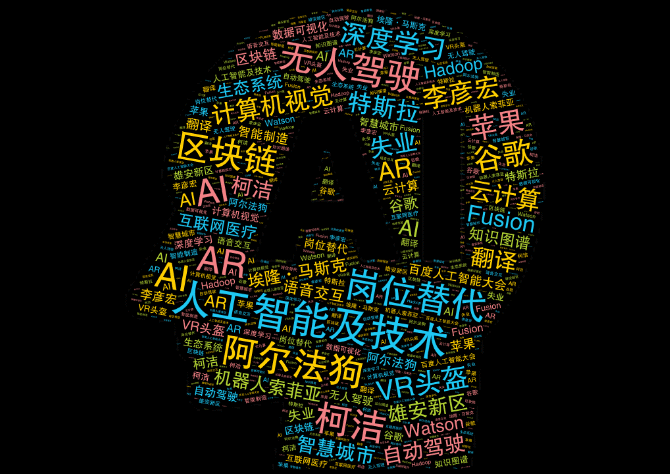该篇文章已经被专栏《从零开始学docker》收录

实战测试 制作自己的tomcat
为了巩固dockerfile,我们这里来进行真实的实战。
1.准备镜像文件(tomcat的压缩包,jdk的压缩包)
jdk 下载linux.tar.gz
tomcat 最新版就行
2.编写dockerfile文件
首先我们要vim Dockerfile以此来创建一个叫dockerfile的文件。注:官方指定命名,build自动寻找,不需要-f指定
FROM centos:7
LABEL \
org.label-schema.zuozhe="paopao" \
org.label-schema.email="3134912846@qq.com"
COPY readme.txt /usr/local/readme.txt #拷贝
ADD jdk-8u333-linux-x64.tar.gz /usr/local/ #自动解压
ADD apache-tomcat-9.0.63.tar.gz /usr/local/
RUN yum -y install vim #下载vim
ENV MYPATH /usr/local
WORKDIR $MYPATH
ENV JAVA_HOME /usr/local/jdk1.8.0_333 #jdk安装目录
ENV CLASSPATH $JAVA_HOME/lib/dt.jar:$JAVA_HOME/lib/tools.jar #映射 可执行文件路径
ENV CATALINA_HOME /usr/local/apache-tomcat-9.0.63 #tomcat的安装目录
ENV CATALINA_BASH /usr/local/apache-tomcat-9.0.63 #tomcat的执行
ENV PATH $PATH:$JAVA_HOME/bin:$CATALINA_HOME/lib:$CATALINA_HOME/bin #java环境变量申明并且映射调用java启动tomcat
EXPOSE 8080#开放端口
CMD /usr/local/apache-tomcat-9.0.63/bin/startup.sh && tail -F /usr/local/apache-tomcat-9.0.63/logs/catalina.out
然后编写以上的脚本内容加入到dockerfile文件里(这边建议自己跟着敲而不是直接复制!可以加深自己的理解,安装的时候一定要保证路径是一致的)
然后解压docker build -t mytomcat .
3.启动
docker run -d -p 9090:8080 --name paopaotomcat -v /home/paopao/tomcat/test:/usr/local/apache-tomcat-9.0.63/webapps/test -v /home/paopao/tomcat/tomcatlogs:/usr/local/apache-tomcat-9.0.63/logs mytomcat
我们绑定服务器和镜像里的test,日志,让他双向更新
启动完之后我们就可以docker ps查看一下镜像id
然后 docker exec -it 5c509c5f37c5 /bin/bash 进入这个镜像
[root@5c509c5f37c5 local]# pwd
/usr/local
[root@5c509c5f37c5 local]# ll
total 52
drwxr-xr-x 1 root root 4096 May 26 15:27 apache-tomcat-9.0.63
drwxr-xr-x 2 root root 4096 Apr 11 2018 bin
drwxr-xr-x 2 root root 4096 Apr 11 2018 etc
drwxr-xr-x 2 root root 4096 Apr 11 2018 games
drwxr-xr-x 2 root root 4096 Apr 11 2018 include
drwxr-xr-x 8 10143 10143 4096 Apr 26 06:07 jdk1.8.0_333
drwxr-xr-x 2 root root 4096 Apr 11 2018 lib
drwxr-xr-x 2 root root 4096 Apr 11 2018 lib64
drwxr-xr-x 2 root root 4096 Apr 11 2018 libexec
-rw-r--r-- 1 root root 0 May 26 12:30 readme.txt
drwxr-xr-x 2 root root 4096 Apr 11 2018 sbin
drwxr-xr-x 5 root root 4096 Nov 13 2020 share
drwxr-xr-x 2 root root 4096 Apr 11 2018 src
然后可以看到 一切信息都没问题 我们就可以去尝试抓取一下`curl localhost:9090`
4.可能的错误信息
如果出问题,请使用docker inspect来查看配置文件与dockerfile文件的路径是否一致,如果没有问题请检查javahome路径,安装包是否下载错误,dockerfile里写入的版本和jdk实际版本是否一致这些问题。
5.项目上线
在tomcat目录下进入test,新建WEB—INF目录,进入之后新建一个web.xml。下面的写进去。
<?xml version="1.0" encoding="UTF-8"?>
<web-app xmlns="http://xmlns.jcp.org/xml/ns/javaee"
xmlns:xsi="http://www.w3.org/2001/XMLSchema-instance"
xsi:schemaLocation="http://xmlns.jcp.org/xml/ns/javaee
http://xmlns.jcp.org/xml/ns/javaee/web-app_4_0.xsd"
version="4.0"> #请注意4.0这个版本,不要写成其他的,不然会错误
</web-app>
然后写一个 index.jsp 然后写入下面的内容,在test下。
<%@ page language="java" contentType="text/html; charset=UTF-8"
pageEncoding="UTF-8"%>
<!DOCTYPE html>
<html>
<head>
<meta charset="utf-8">
<title>是不是泡泡(runoob.com)</title>
</head>
<body>
Hello World!<br/>
<%
System.out.println("我是泡泡,谢谢你访问");
%>
</body>
</html>
当然 如果你会java可以自己写没问题的
然后访问ip:9090/test,就可以打开我们的网站了!
发布自己的镜像
这里有两种发布方式,一种是在dockerhub上发布,另一种是在其他云平台发布(比如腾讯云,阿里云,csdn云)
docker hub发布
1.注冊自己的账号,确定可以登录。
2.在自己服务器上提交
docker login -u dockerhub用户名 登陆上去
3.tag
使用docker tag来修改,docker push提交
docker tag 18cc7fecb960 paopaoshishuaige/tomcat:1.0
#首先修改tag 记得用户名和dockerhub一样才行 后面加版本
docker push paopaoshishuaige/tomcat:1.0
#这样就可以了 dockerhub很慢,不推荐
腾讯云发布
1.登录云平台,找到镜像服务。
2.创建命名空间和容器镜像


3.登录腾讯云
在镜像仓库点击快捷指令,使用里面的指令登录,之后根据推送镜像的两个指令修改tag以及push即可。


docker这个流程图,经过前面六章的学习我们就可以看懂了!到这里,你的docker基本就是学会了,下面还有一些进阶一些的知识,这边也建议大家学习一下,大概第十篇文章就结束了,这章先介绍一下网络。
Docker网络
docker 0
Docker 使用Linux bridge 技术,当Docker server启动时,会在主机上创建一个名为docker0的虚拟网桥,此主机上启动的Docker容器会连接到这个虚拟网桥上。虚拟网桥的工作方式和物理交换机类似,这样主机上的所有容器就通过交换机连在了一个二层网络中。
lo:本机回环地址
eth0:腾讯云内网地址
docker0:docker生成的网卡
它们代表了三个不同的环境
docker是如何处理网络访问的?
如何通过kibana连接到es,这就是docker的网络原理。

测试网络
我们这边使用tomcat来测试一下!
docker run -d -P --name tomcat01 tomcat:7.0
首先启动tomcat
查看容器内部网络地址ip addr在写镜像的时候可以在后面追加命令,可以通过指令查看ip地址。
容器启动的时候会有一个eth0@xxxx 这是docker分配的ip地址!
docker exec -it tomcat01 ip addr
Linux服务器是可以ping通docker容器内部的。我可以ping通tomcat也可以ping通mysql
docker给他们分配在同一个网段,他们也就可以互相ping通
我们每启动一个docker容器,docker就会给容器分配一个ip,只要安装了docker就有一个网卡叫做docker0,它是桥接模式,使用的是evth-pair技术

如果在主机上ip addr 会发现有一个和容器内部这个ip对应的

容器网卡都是一对一对出现的,evth-pair 是一对虚拟的设备接口,他们成对出现,一段连着协议,一段彼此相连。正因为有了这个特性,我们通常用这个技术作为一个桥梁。
openstack,docker容器之间的链接,ovs的链接,都用的evth-pair技术。
测试一下ping另一个tomcat(记得启动)
docker exec -it tomcat02 ip addr
容器之间是可以ping通的!
所有的容器不指定网络的情况下都是docker0路由的,docker会给我们的容器分配一个默认的可用ip。docker用的linux的桥接 ,宿主机是docker容器的网桥,也就是docker0。docker所有的网络接口都是虚拟的,虚拟的转发效率高。容器删除之后对应网桥就没了。
 文章来源:https://www.toymoban.com/news/detail-787149.html
文章来源:https://www.toymoban.com/news/detail-787149.html
写在最后
创作不易,如果觉得内容对你有帮助,麻烦给个三连关注支持一下我!
目前正在更新的系列:从0开始的蓝桥杯省一之路,云原生系列。
感谢各位的观看,文章掺杂个人理解,如有错误请联系我指出~ 文章来源地址https://www.toymoban.com/news/detail-787149.html
文章来源地址https://www.toymoban.com/news/detail-787149.html
到了这里,关于【云原生 | 从零开始学Docker】七丶实战提交自己的镜像以及docker网络的文章就介绍完了。如果您还想了解更多内容,请在右上角搜索TOY模板网以前的文章或继续浏览下面的相关文章,希望大家以后多多支持TOY模板网!